Как пользоваться снэпчатом на андроид – Как пользоваться Snapchat популярным фото приложением для обмена сообщениями –
Как пользоваться Снапчатом на Андроид устройствах
Для прогрессивных пользователей мобильными приложениями освоить новый продукт не составляет никого труда. Тем более что большинство приложений русифицировано, даже если нет, можно воспользоваться он-лайн переводчиком или методом «тыка», интуитивно пробежаться по настройкам.
Прежде чем начать пользоваться приложением Snapchat, потребителю необходимо учесть особенности версии операционной системы Андроид. До версии 5.0 есть вероятность неполного функционала прогрессивного мессенджера. Часть фильтров и специальных эффектов будет недоступна. На самых старых версиях программа и вовсе может не запустится или работать нестабильно. Аппараты свыше пятой версии Android OS полностью отвечают техническим требованиям приложения от компании Snap Inc.

Подробная пошаговая инструкция по установке приложения в статье Snapchat на Андроид.
Как пользоваться Снапчатом на Андроид для начинающих юзеров
После запуска приложения Snapchat автоматически активируется фотокамера. В правом верхнем углу можно сменить фронтальную «сэлфи» камеру на основную. Для моментального снимка необходимо нажать круглую кнопку внизу экрана. Для записи видеоролика – нажатие и удержание данной кнопки.

Переход в меню настроек через нажатие изображения шестеренки в правом верхнем углу экрана.

Наложение доступного фильтра (Линзы) на фотографируемого человека или на своё лицо. Применимо на смартфонах версий 4.3 и выше Андроид ОС.
Для функциональности распознавания лиц необходимо хорошее освещение. Нажатием на лицо дождаться появления сетки. Выбрать подходящий фильтр. Сделать снимок.


На получившийся снимок можно наложить дополнительный специальный эффект, сдвинув пальцем изображение на экране вправо:
- «Ножницами» можно обрезать объект пальцем или стилусом, с возможностью сохранения результата в подраздел «иконки»
- «Блокнот» позволяет накладывать новый слой для творчества
- Используя значок «Т» можно добавлять цветной текст к снимку
- Значком «Карандаш» подписать картинку от руки или что-нибудь нарисовать
- «Крестик» для удаления неудачного коллажа

- В правом нижнем углу «стрелка» для отправки готового результата
- Таймер от 1 до 10 секунд – время для автоматического удаления, после просмотра получателем
- Save – сохранение в галерее иконок на пользовательском устройстве
- Story – сохранение моментального снимка в каталоге «Истории» для доступа друзьям в течение 24 часов
Рекомендовано периодически проверять наличие обновлений, так как разработчики постоянно радуют своих фанатов новыми фичами и фишками.
Ознакомление подошло к концу. Как использовать Снэпчат Андроид на смартфоне, ограничено только фантазией каждого пользователя индивидуально.
snpcht.ru
Snapchat на Андроид, подробная инструкция для установки
Приложение Snapchat для Андроид – это совокупность лучших элементов различных приложений развлекательного характера под одну оболочку с уникальной функцией автоматического удаления фото или видео файлов после просмотра получателем.
Повеселился сам, повеселил друзей. Сообщение автоматически удалилось через несколько секунд. Можно дальше подключать фантазию не засоряя мозг ни себе ни другим людям.
Скачать Снэпчат на Андроид можно тут:
Или непосредственно зайдя в «Play Market» на смартфоне.
Последовательная установка приложения Snapchat «step by step» на смартфон с Android OS
При наличии интернет соединения необходимо зайти в «Play Market» и в поисковой строке написать Snapchat.
Искомое приложение будет первым в сплывающем списке.

Слоган очень простой, но очень ёмкий: «Жизнь ярче, когда живёшь моментом»
Нажать кнопку «Установить».

Список пользовательских ресурсов, к которым приложение Snapchat получит доступ после установки.

Установка на пользовательский аппарат.
Приложение Снэпчат установлено на смартфон.


Если пользователь уже имеет опыт, то необходим только вход в приложение.
Если новичок, то простая процедура регистрации. Нажать кнопку «РЕГИСТРАЦИЯ».

Необходимо ввести пользовательские данные.
Смартфоны недаром называю «УМНЫМИ» телефонами. В некоторых случаях эти данные могут подтянуться автоматически.

Ввод даты рождения. Пользователю должно быть больше двенадцати лет.

Имя пользователя генерируется автоматически. Если нет, надо придумать уникальный логин самостоятельно.
Придумать пароль для обеспечения безопасности входа в приложение.


Указать адрес электронной почты для возможности восстановления доступа в приложении при блокировке по различным причинам.
Ввод персонального номера телефона для подтверждения личных данных и успешной авторизации.


Пользователь при установке приложения может выбрать способ подтверждения персональных данных путём ввода кода, отправленного либо через услугу SMS (короткое текстовое сообщение) либо через принятие телефонного вызова от автоматического робота.

Приложение Снэпчат почти готово к использованию. Можно найти друзей и знакомых, уже пользующихся программой.

Можно разрешить или запретить приложению Snapchat автоматически провести сканирование пользователей из списка контактов, для выявления Свапчатеров.

Добро пожаловать в интерфейс Snapchat.
Фокус камеры нацелен на реального персонажа из новейшей истории пожилого, но симпатичного кота по кличке «Тишка».
«Свайпнуть» значит сделать моментальный снимок.

Описание с лева на право, сверху вниз:
Если снимок неудачно получился – удалить, нажав на символ «X»
«Ножницы» позволяют пользователю обрезать картинку по контуру с помощью пальца или стилуса, с дальнейшим сохранением результата в раздел «иконки»
«Квадрат с загнутым углом» позволяет наложить новый слой
Литера «Т» позволяет добавить текст к картинке.
Значок «Карандаш» нужен для выплеска фантазии в рисовании
«Таймер» — возможность выставления таймера сохранения отправленной картинки у получателя от 1 до 10 секунд
«Сохранить» фото на пользовательский смартфон
«Истории» — возможность не просто отправить забавное фото, а приобщиться к созданию полноценных фото историй. Получатели смогут наслаждаться в течение суток творческим продуктом новейшего искусства.



После удовлетворения результатом своей творческой деятельности можно отправить шедевр любому Свапчатеру.
Увлекательная программа для реализации пользовательских фантазий Snapchat – это приложение для общения тет-а-тет с элементами юмора и непринуждённости.
НЕ СТОИТ обольщаться полной анонимностью отправленных самоудаляющихся фотоснимков, картинок, коротких видео роликов. В век высоких технологий, не только правительственные инженеры могут ВСЁ, но и злоумышленники не дремлют. Не стоит совершать неприличные поступки сейчас, за которые может быть очень стыдно потом.

snpcht.ru
Как пользоваться забавным приложением Snapchat на Android
Количество поисковых запросов вида: «Снэпчат как пользоваться на Андроиде» постоянно растет. Однако базовый функционал достаточно просто освоить, для этого не потребуется никаких особенных знаний или навыков. Также ознакомьтесь с функционалом и возможностями других мессенджеров.
Как пользоваться Снапчатом на Андроиде
Главным образом, Snapchat используется для отправки своих фотографий с наложенными на них забавными спецэффектами. И для того, чтобы сделать свой первый снап, нужно будет для начала переключиться на режим селфи (достаточно просто дважды нажать на экран).
Если лицо находится в зоне нормальной освещенности, то на нем появится специальная сетка. Если нажать на эту сетку – появится возможность наложения так называемых Линз – эффектов в реальном времени.

Можно также просто сделать снимок, провести по нему влево или вправо пальцем – и тогда откроется список доступных фото фильтров. При этом возможно, что Snapchat запросит разрешение на определение местоположения пользователя. Следует согласиться.
Сделанный снимок и обработанный фильтрами можно сохранить у себя на смартфоне, а можно просто удалить, нажав на крестик. Чтобы отправить его друзьям в Snapchat, потребуется сначала нажать на изображение секундомера и выставить время, в течение которого друзья смогут просматривать фото, а затем оно удалится. Выставив время, остается лишь нажать на кнопку «Send» — Отправить, выбрать из адресной книги друга или нескольких друзей – и еще раз нажать на кнопку отправления.
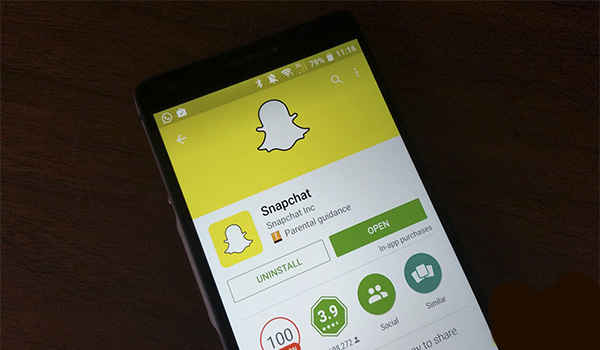
Можно также сохранять свои прежние снапы в Истории. По умолчанию, История открыта для всех, кто находится в списке контактов. Но можно установить и индивидуальные разрешения на просмотр. Но и в Истории снап хранится не более суток, после чего удаляется безвозвратно. Конечно, никто при этом не запрещает сделать скриншот с экрана со снапом. Но сам отправитель получит оповещение об этом. Так что сделать скриншот незаметно не получится.
Программа Snapchat примечательна тем, что:
- позволяет накладывать на фотоснимки и видео всевозможные эффекты;
- а также отправлять эти снимки другим пользователям;
- при этом само сообщение не сохраняется на устройстве адресата, а удаляется с него через заданный отправителем промежуток времени;
- здесь можно отправлять друг другу и текстовые сообщения, которые также не сохраняются.

Зная, как пользоваться Снапчатом на Андроиде, можно значительно расширить свои возможности в плане общения и радовать своих друзей новыми забавными снапами со своим участием.
free-messenger.ru
советы для Android и iOS — Рамблер/новости
Snapchat — одна из самых популярных соцсетей, которая предлагает очень много возможностей для общения и создания оригинальных снапов из ваших фото и видео. Мы подобрали лучшие советы для работы с этим приложением.
Как смотреть снапы несколько раз Изначально Snapchat задумывался как сервис для быстрого обмена фотографиями, которые удаляются сразу после просмотра. Но теперь снапы можно смотреть несколько раз. Сделайте фотографию или видео и нажмите на символ будильника в правой части экрана. Здесь можно выбрать, как долго будет видна публикация.
Чтобы ролик повторялся, примените вариант «без ограничений». Для коротких снапов можно установить видимость от 1 до 10 секунд.
Если вам отправили снап, его тоже можно просмотреть несколько раз. Для этого снова нажмите на чат.
Чтобы быстро сохранить принятое фото, просто сделайте скриншот с полученным сообщением. Но имейте ввиду, что ваш снапчат-собеседник получит соответствующее уведомление. Как использовать палитру и текст в Snapchat В режиме редактирования фотографии нажмите на маленький карандаш справа вверху. Откроется панель с цветами для рисования.
Чтобы открыть дополнительные цвета в приложении для iPhone, проведите по колонке палитры с самого верха налево, чтобы использовать белый цвет. Для получения черного оттенка надо просто провести вниз. Изначально оба этих цвета в палитре на iPhone не видны.
Чтобы изменить размер кисти, растяните ее в поле для рисования.
В Snapchat вы можете добавлять на фото текст, просто написав что-либо на экране или открыв поле для ввода с помощью кнопки «Т». Для увеличения или уменьшения шрифта надо дважды нажать на символ «Т». Как включить фильтры в Snapchat
Если вы хотите применить к вашим фото или видео специальные фильтры, вам понадобится их активировать. Для этого приложение потребует доступ к геолокации. Сделайте фото и свайпните вправо. На экране появится уведомление о том, что Snapchat хочет использовать ваши геоданные. Дайте приложению необходимые разрешения и скачайте доступные фильтры.
Включить фильтры можно и с помощью меню. В режиме съемки нажмите на маленькое Snapchat-привидение. На следующем экране справа вверху вы найдете маленькую шестеренку — символ меню настроек. Выберите раздел «Полезные функции» и активируйте фильтры.
В дополнение к фильтрам вы можете привязать к снапу геолокационные данные, специальные объекты поблизости, информацию о скорости движения или погоде.
Чтобы выбрать фильтр в режиме редактирования, сделайте свайп влево или вправо. Как включить фронтальную вспышку для селфи
Как правило, у смартфонов нет фронтальной вспышки. Но с помощью Snapchat так часто делают селфи, что разработчики придумали свою «вспышку» для портретных фото — во время съемки экран становится полностью белым, чтобы лучше осветить ваше лицо.
Чтобы включать и выключать вспышку в режиме съемки, используйте символ молнии в левом верхнем углу. Для быстрого переключения между основной и фронтальной камерой достаточно короткого двойного прикосновения к экрану.
Как настроить видимость и уведомления в Snapchat
В настройках вы также можете изменить конфиденциальность ваших снапов, определив параметры видимости и уведомлений для других пользователей. Если вы хотите видеть снапы только от ваших друзей, зайдите в меню настроек и включите соответствующую опцию в разделе «Кто может». Здесь также есть выбор, с какими пользователями вы будете делиться своими историями.
В Android-смартфонах есть пункт «Специальные настройки», где можно определить, в каком виде вы хотите (или не хотите) получать уведомления: с помощью светодиодного индикатора, звукового сигнала или вибрации. Пользователи iPhone могут найти эти опции в системных настройках под пунктами «Уведомления» и «Snapchat».
Несмотря на то, что в приложении нельзя удалить отдельные снапы, есть возможность стереть всю переписку. Для Android эта опция доступна в меню «Прочее», в разделе «Удалить чаты».
Кроме того, версия Snapchat для iOS позволяет с помощью определенных настроек экономить заряд аккумулятора. Когда приложение открыто, камера и дисплей, как правило, остаются включенными. В режиме экономии энергии камера деактивируется, если пользователь оффлайн. Как использовать больше текста
В Snapchat можно добавить к изображению только один абзац текста. Тем не менее, есть лайфхак, с помощью которого вы можете обойти это ограничение и использовать несколько текстовых блоков. Перейдите в приложение «Заметки» на вашем смартфоне и скопируйте несколько пустых абзацев.
Затем вернитесь в Snapchat и вставьте эти абзацы на ваше фото.
После этого вы можете заполнить их нужным вам текстом и отправить снап. Как анонимно сохранять чужие снапы в Snapchat
Когда вы делаете скриншот чужого снапа в приложении Snapchat, другие пользователи получают уведомление о вашем действии. Однако, это правило можно обойти. Во время просмотра снапа нажмите на кнопку «Home» и зайдите в настройки вашего смартфона.
Активируйте «Режим полета» и вернитесь обратно в приложение Snapchat. Чтобы включить этот режим на iPhone, сделайте свайп снизу вверх.
Теперь можно сфотографировать нужный снапа. Чтобы ваш собеседник не получил уведомление, выйдите из своей учетной записи и закройте приложение. После выключения «Режима полета» снова запустите Snapchat и войдите в аккаунт. Готово! Никто ничего не узнает. Читайте также:
Instagram vs. Snapchat: самые важные различия
Как распознать вредоносное приложение и не стать жертвой мошенников? Опрос: А вы пользуетесь Snapchat? Конечно! Создавать свапы довольно занятно Нет, приложение слишком сложное и занимает много места Что такое Snapchat? Просмотреть результаты Загрузка … Фото: Snapchat
news.rambler.ru
Как пользоваться Снапчатом на Андроиде (Snapchat для Android)
Snapchat – это приложение, пользоваться которым можно бесплатно. А именно: можно создавать фото и короткие видео с эффектами или без них, чтобы опубликовать их либо послать друзьям. Как скачать Snapchat на Андроид, если изначально приложение создавалось для тех, у кого Айфон? Возможно ли это и как им пользоваться? На эти вопросы вы получите ответы здесь.
Как скачать?
Чтобы присоединиться к модному общению посредством молодежной Сети, сначала нужно узнать об этом побольше, а уже потом заниматься скачиванием и использованием нового приложения. Учтите, что фото, созданные на базе этого ресурса, хранятся в системе только двадцать четыре часа, а после показа – в течение всего двух секунд (в случае высылки другому пользователю) тут же удаляются.
То же самое касается и коротких видео, только их показ может быть продлен до десяти секунд. Это сделано для того, чтобы никто не мог сохранить или распространить личные фото или видео по всей Сети интернет.
Snapchat любой пользователь смартфона на базе системы Android может скачать абсолютно бесплатно. Для этого выполните следующие действия:
1. Зайдите на вашем устройстве Android в Плей Маркет.
2. Наберите в строке поиска название приложения Snapchat.
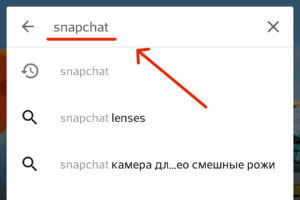
3. Найдите нужное приложение среди выданных результатов.
4. Откройте найденную страницу. При необходимости ознакомьтесь с отзывами других пользователей, уже попробовавших возможности данной программы.
5. На текущей странице найдите кнопку “Установить” и тапните на нее.
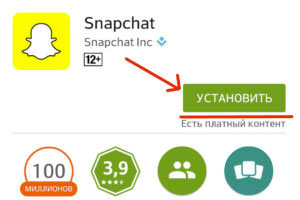
6. Далее вы увидите окно с описанием тех возможностей, которые должен иметь ваш гаджет для полноценного пользования программой-приложением Снапчат.
7. После внимательного изучения списка и сопоставления с возможностями смартфона нажмите на кнопку “Принять”.
Теперь, после недолгого ожидания на ваш Андроид скачается установочный файл.
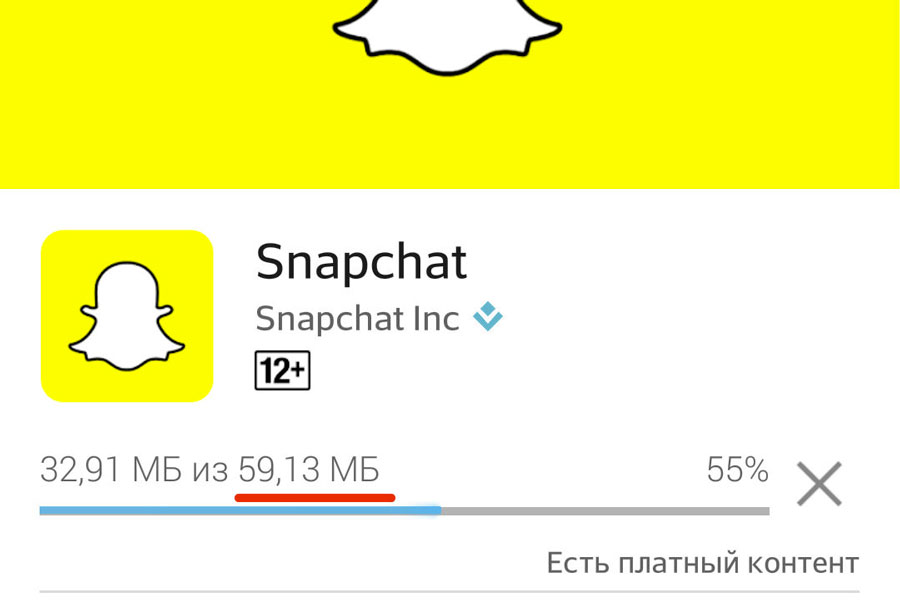
Как установить?
Чтобы начать пользоваться Снапчатом, нужно:
- Сначала отыскать на вашем устройстве Android скачанный ранее установочный файл.
- Нажать на кнопку “Открыть”.
- Для того чтобы у вас всегда была самая последняя версия, нужно всего лишь установить автоматическое обновление в настройках Маркета.
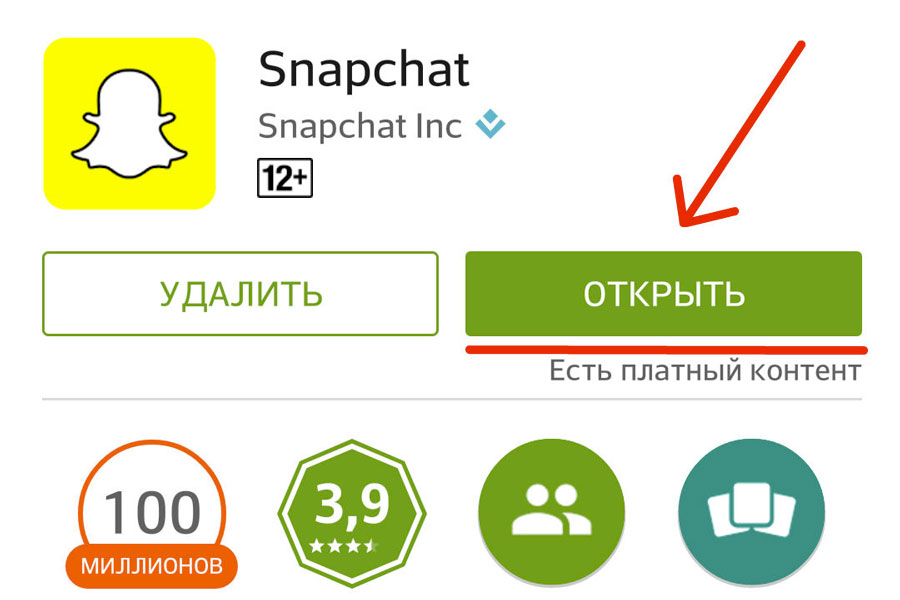
Как пользоваться
Чтобы начать использовать все возможности приложения, зайдите в установленную версию на вашем Андроиде.
Далее следует выполнить ряд простых действий:
- Для регистрации учетной записи, без которой воспользоваться всеми интересными, уникальными возможностями нельзя, нажмите кнопку регистрации.
- В специально предназначенные для этого поля введите адрес своей электронной почты, точную дату рождения.
- Придумайте и впишите ник для создания вашей личной странички (аккаунта).
- Придумайте пароль.

На этом регистрация заканчивается. Теперь можно поискать новых друзей или добавить их по нику, если они уже идентифицировались в этом чате и сообщили вам свой логин (ник).

На этом этапе можно делать фото. Для этого перейдите в главное меню, находясь в программе, и выберите раздел “фото”. Для того чтобы сделать электронную фотографию, нажмите на круг, что находится внизу, по центру экрана. После фотографирования и появления кружочка с цифрой можно ее изменить на значение от единицы до десяти. Это то время, которое будет дано пользователю на просмотр объекта перед удалением. Чтобы снять мини-видео, после нажатия удерживайте кнопку.
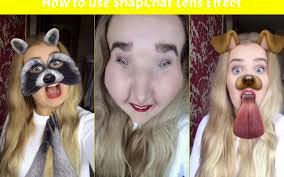
Когда фото/видео будет готово, нажмите на экране телефона на полученном снимке на команду “Добавить” (“Add caption”). Теперь самое время разукрасить полученное изображение или добавить ему интересных деталей. Для этого нужно нажать на карандаш, находящийся в верхнем правом углу экрана. Можно добавить надпись, рисунок, различные интересные эффекты (сделать из фото собачку, прибавить радугу и другие забавные детали).

Итак, загрузить приложение можно бесплатно в Play Market за три минуты. Затем после быстрой установки и регистрации есть возможность сразу начинать постить свои забавные фото и видео, добавляя при желании эффекты.
www.allmessengers.ru
Как пользоваться Снапчатом: мобильный клиент для Андроид
В последнее время стало очень много приложений, в которых можно делиться фотографиями и различными видеофайлами. Тот же Instagram набрал просто невероятную популярность. Но сейчас разные разработчики выпустили просто невероятное количество подобных приложений для андроид, которые не смогли собрать такую же аудиторию. Но всё же есть ещё несколько аналогов Инстаграмма, и об одном из них мы сегодня поговорим. В Google Play количество скачиваний перевалило за 500 миллионов, и это поразительный результат. Встречайте нашего сегодняшнего героя – приложение SnapChat. В этом обзоре мы расскажем вам, что такое программа snapchat, как установить, как пользоваться приложением и т.д.
Обзор программы
Что такое snapchat? Программа Snapchat – это своего рода социальная сеть, от разработчика Snap Inc. Вы можете обрабатывать свои фотографии и видео, а затем делится ими с друзьями. Как зарегистрироваться в snapchat? Для начала вам нужно загрузить приложение с Play Market. Затем открываем программу, и видим главное окно, в котором всего две надписи: «Войти» и «Зарегистрироваться». Нажимаем «Зарегистрироваться». Затем мы видим два поля для заполнения, в котором нужно ввести своё имя и фамилию. После чего нажимаем кнопку «Продолжить», и вводим в поле свой ник. Ник (или проще говоря логин) должен состоять из латинских букв (можно добавлять цифры и дефис). Вводим дату рождения. Желательно вводить правильную дату. После этого, придумываем пароль. Важно помнить, чтоб ваш аккаунт не взломали, нужно придумать сложный пароль, а не что-то наподобие «qwerty» или «12345». Теперь подтверждаем свой e-mail и номер телефона. Это необходимо для восстановления пароля, если вы всё-таки его забудете. На ваш телефон придёт код активации, который нужно будет вписать в появившемся поле в снапчате. Если смс не приходит, нажмите кнопку «Отправить код заново». Важный факт: для успешной регистрации используйте последнюю версию программы. На этом этапе регистрация заканчивается.

Как пользоваться snapchat?
После регистрации многие не поймут, как пользоваться снэпчатом, эффектами в нем, как использовать маски и т.д., поэтому давайте разбираться. После окончания процедуры регистрации, появится окно, в котором программа просканирует все ваши контакты, и определит, кто из ваших друзей зарегистрированы в приложении. Далее, вы сможете добавить их в друзья, и отправлять им разные видео или фото, которые только что сделали через снапчат. После добавления друзей, у вас включится фронтальная камера, а на экране появятся подсказки. Теперь камера будет включаться при каждом запуске программы. Это типа главной страницы. Теперь поговорим о создании и обработке фотографий и видеофайлов. Начнём с фото. Чтобы сфотографировать себя, нужно просто нажать на кружок. Создастся фото, для которого можно добавить фильтр. Для этого необходимо провести по экрану влево, и появится фильтр. Таким свайпом по экрану, выбираете понравившийся фильтр. Теперь по поводу видео. Смысл тот же, после запуска нажимаем на кружок, но не отпускаем его, а удерживаем. Пока вы держите кнопку, видео будет записываться. Единственным минусом является то, что видео не может продолжаться столько, сколько вам захочется. Есть определённые ограничения. Разберёмся по поводу редактирования. Возьмём пример фотографии. В правом верхнем углу будут иконки, с помощью которых можно добавить текст, смайлы, различные маски. Каждой функции отвечает своя иконка:
- Т – наложение текста;
- Значок «Карандаш» – это кисть, в которой можно что-то написать или дорисовать от руки. Есть возможность изменять цвет кисти, а также её размер;
- Третий значок – добавление смайла к фотографии. В этом же пункте есть значок «Ножницы», с помощью которого вы можете обвести объект, и он превратится в стикер, который вы сможете определить на любое место снимка, а также изменить размер. Дальше идёт значок создания лично эмодзи (мультяшный аватар). Остальные значки в данном пункте – это добавление стикеров, масок, надписей, бликов и т.д.;
- Значок «Ножницы» – тоже самое, что и ножницы в прошлом пункте;
Внизу есть три значка: «сохранить» (сохранение обработанной фотографии или видео), «история» (опубликовать работу в истории, которую смогут увидеть друзья в течении 24 часов) и «отправить» (отправить работу другу). В общем, суть приложения проста – общение с помощью фотографий и видео. А пользоваться приложением очень даже легко. Его также можно настроить как вам угодно. Представленными фишками пользуются люди для развлечения, чтобы беседа была веселее. Надеемся теперь вы поняли, как пользоваться снапчатом.
Плюсы и минусы
В любом приложении есть свои минусы и свои плюсы, о которых мы и поговорим. Плюсы:
- простота в использовании. На первый взгляд – это довольно сложное приложение, но если посидеть и разобраться, то оно окажется предельно простым;
- русскоязычность. То, что программа на русском языке – это определённо плюс. Хотя бы потому, что сам по себе сервис зарубежный, поэтому здорово, что разработчик постарался перевести приложение для русскоязычной аудитории;
- большое количество смайлов и масок;
- расширенный функционал;
- лёгкая работа с эффектами.
Минусы:
- ограниченное время съёмки видео;
- при обновлении, когда появляются новые маски, некоторые из старых удаляются;
- фото и видео в истории держаться всего 24 часа;
- иногда не работает регистрация;
- не сразу понятно, как пользоваться snapchat.
Иногда люди не проходят регистрацию. Это случается на некоторых устройствах. Причина к сожалению не известна, но то, что проблема реальная, говорят даже отзывы в Play Market.
Где скачать snapchat на андроид?
SnapChat для android скачивается довольно быстро, потому что занимает не так уж много места на вашем андроид-устройстве. Скачать бесплатно его можно напрямую с Google Play, или на официальном сайте, нажав на кнопку «snapchat download» (скачать программу). Snapchat бесплатно можно скачать со стороннего ресурса, например с сайта 4PDA, на котором всегда есть свежая версия. Тогда загруженный файл будет подписан snapchat apk. Ничего дополнительно (вроде кэша) устанавливать не нужно. Теперь вы точно знаете, где скачать snapchat на андроид.
Заключение
В заключении хочется сказать, что Snapchat – довольно неплохая программа на телефон, которая позволит общаться с друзьями в забавной форме. В основном сервисом пользуется молодое поколение. Это довольно развлекательное занятие. Минусы данного сервиса не значительны, за исключением ошибки регистрации. Скорее всего ошибка возникла в последнем обновлении. Почему не исправляют эту проблему разработчики – неизвестно. Но надеемся, что в скором времени работа сервиса наладится полностью, и люди скачавшие снапчат не будут разочарованы. Поэтому рекомендуем вам на андроид скачать Снэпчат, попользоваться, и оставить отзыв у нас. Это будет полезно и нам, и другим пользователям.
gemapps.ru
Snapchat как пользоваться и активировать спецэффекты
Snapchat что это
Снэпчат — это приложение для айфон и андроид, которое позволяет обмениваться причудливыми фото и видео сообщениями.
Snapchat предлагает множество веселых спецэффектов, которые накладываются на изображение с камеры смартфона в реальном времени. Но данную функцию следует активировать. В первую очередь необходимо запустить приложение и провести по экрану пальцем сверху вниз.
Чтобы открыть настройки, тапните на значок шестеренки, который находится в правом углу сверху. Далее выбирайте раздел “Полезные сервисы” пункт “Настроить”. Поставьте птичку напротив пункта “Фильтр” и включится режим наложения фотоэффектов. Далее следует вернуться на главный экран, чтобы включить фронтальную камеру. Удерживайте смартфон перед лицом так, чтобы оно полностью попадало в экран устройства. Нажмите на изображение лица и удерживайте его пальцем до тех пор пока не откроются фильтры snapchat.
Snapchat как пользоваться эффектами
После того как на экране открылись эффекты, следует выбрать один из них и следовать инструкции, представленной на экране. При этом, приложение может потребовать, чтобы вы открыли рот или приподняли брови. Когда движение будет распознано программой, активируется один из дополнительных анимационных эффектов. Вот такой увлекательной получается обработка фотографий и видео!
Как поменять лица в Snapchat
Функция “Линзы” позволяет менять лица, превращая их в морды животных, искривляя их и др. Здесь существует множество эффектов, таких как “День Рождения”, вытекающая изо рта радуга, бабочки летающие над головой и другие. Их можно долго перечислять.
Линзы — это специальные эффекты, которые можно применять в реальном времени с помощью технологии, которая распознает лица. Пользователь может наблюдать те или иные изменения на экране смартфона. Ввиду того, что линзы интерактивны, следует выполнять определенные движения, которые будут соответствовать тому или иному эффекту (к примеру открыть рот, чтобы из него вытекала радуга).
Каждый день появляется десять новых бесплатных, постоянно меняющихся линз. Линзы “как сделать радугу” в снэпчате на данный момент не существует, зато есть много других эффектов. Но если вы покупаете определенные линзы, они становятся доступными навсегда.
Это чудесное приложение, в котором вы сможете поиграться с фотографией, её можно редактировать: делать надписи разных цветов, использовать фильтры, спецэффекты, накладывать информацию о погоде и времени… Вы можете выбирать самостоятельно как выразить свои эмоции! Некоторые делают это ооочень креативным образом…
А вы уже сделали фото в Snapchat?
otvechaem.com
